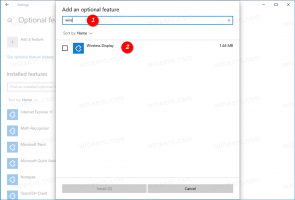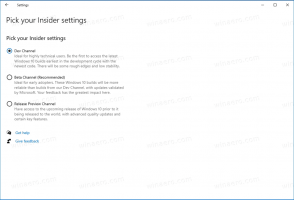Πώς να αλλάξετε το σχέδιο παροχής ενέργειας από τη γραμμή εντολών ή με μια συντόμευση
Στα Windows 8, Windows 7 και παλαιότερες εκδόσεις, μπορείτε να επιλέξετε από προκαθορισμένα σχέδια παροχής ενέργειας που αποτελούν μια ομάδα πολλών ρυθμίσεων που σχετίζονται με την ενέργεια. Εάν χρησιμοποιείτε φορητό υπολογιστή με μπαταρία, μπορείτε να επιλέξετε το πρόγραμμα "Εξοικονόμηση ενέργειας". Εάν χρησιμοποιείτε επιτραπέζιο υπολογιστή με τροφοδοσία εναλλασσόμενου ρεύματος, μπορείτε να ορίσετε το σχέδιο "Υψηλής απόδοσης". Για να αλλάξετε το σχέδιο παροχής ενέργειας, τα Windows σάς παρέχουν μόνο δύο επιλογές εάν χρησιμοποιείτε το εικονίδιο τροφοδοσίας της περιοχής ειδοποιήσεων. Ένα από αυτά είναι πάντα το σχέδιο «Ισορροπημένο». Αυτό δεν είναι ιδανικό γιατί πρέπει ανοίξτε τον Πίνακα Ελέγχου και μεταβείτε στο Control Panel\System and Security\Power Options για να αποκτήσετε πρόσβαση σε όλα τα διαθέσιμα σχέδια παροχής ενέργειας. Σήμερα, θα σας δείξουμε πώς να εξοικονομήσετε χρόνο και να αλλάζετε το σχέδιο παροχής ενέργειας απευθείας από τη γραμμή εντολών ή με μια συντόμευση, ώστε να μην χρειάζεται να ανοίγετε τον Πίνακα Ελέγχου Επιλογών ενέργειας κάθε φορά.
Τα Windows Vista, 7 και 8.x συνοδεύονται από ένα ειδικό βοηθητικό πρόγραμμα γραμμής εντολών, το powercfg.exe. Σας επιτρέπει να αλλάξετε διάφορες επιλογές τροφοδοσίας με διακόπτες γραμμής εντολών. Παρέχει επίσης κατάλληλους διακόπτες για άμεση αλλαγή του τρέχοντος σχεδίου.
Για να ενεργοποιήσετε το πρόγραμμα "Εξοικονόμηση ενέργειας", ανοίξτε τη γραμμή εντολών και πληκτρολογήστε την παρακάτω εντολή:
powercfg.exe /setactive a1841308-3541-4fab-bc81-f71556f20b4a
Θα αλλάξει απευθείας το σχέδιο παροχής ενέργειας.
Για να ενεργοποιήσετε το σχέδιο παροχής ενέργειας "Ισορροπημένο", πρέπει να εκτελέσετε την ακόλουθη εντολή:
powercfg.exe /setactive 381b4222-f694-41f0-9685-ff5bb260df2e
Τέλος, για να ενεργοποιήσετε το σχέδιο παροχής ενέργειας "Υψηλής απόδοσης", χρησιμοποιήστε αυτήν την εντολή:
powercfg.exe /setactive 8c5e7fda-e8bf-4a96-9a85-a6e23a8c635c
Μπορείτε να δημιουργήσετε μια συντόμευση για κάθε εντολή για γρήγορη εναλλαγή μεταξύ σχεδίων παροχής ενέργειας. Επιπλέον, μπορείτε να αναθέσετε ένα παγκόσμιο πλήκτρο πρόσβασης για κάθε συντόμευση για εναλλαγή μεταξύ τους με το πληκτρολόγιο. Μπορείτε επίσης να καρφιτσώστε τα στη γραμμή εργασιών και ορίστε ωραία εικονίδια για τις καρφιτσωμένες συντομεύσεις.